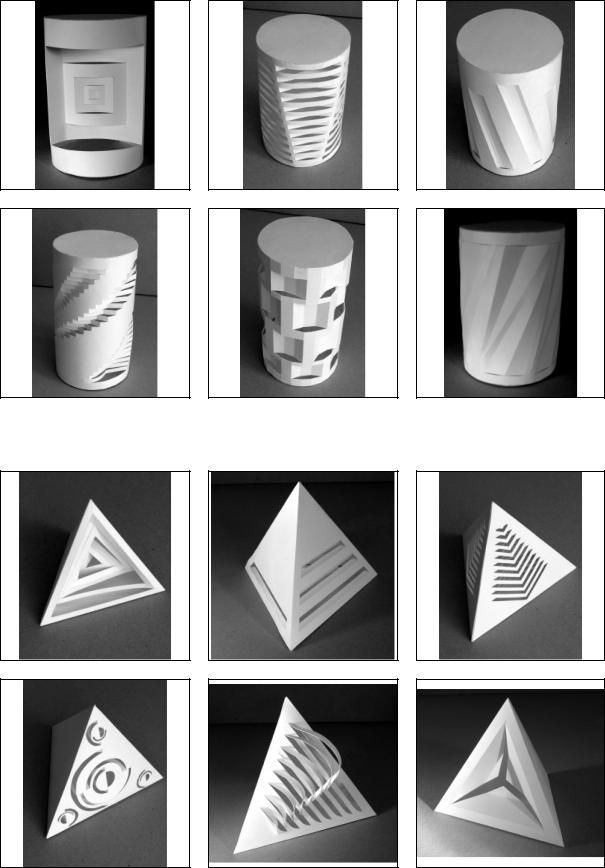Прототип, блочная схема, макет – что выбрать? / Хабр
Это перевод оригинальной статьи «Wireframing, Prototyping, Mockuping – What’s the Difference?».
Итак
Пару лет назад я понял, что многие из моих коллег(не дизайнеров) по разному называют результаты моей работы. Они предположили, что блочная разметка (wireframe), прототип (prototype) и макет (mockup) – это одно и тоже – своего рода сероватый, квадратный, эскиз поясняющий гениальные идеи.
Проблема данного обобщения в том, что они не всегда знают, чего ожидать от работы UX дизайнеров (User Experience designers), и по-этому часто путаются. «Почему, черт возьми, этот элемент не активен?», «Ну, я не знал, что должно было произойти после клика по этой ссылке…» – подобные комментарии раздражают многих в UX дизайн проектах…
Смешение понятий блочная схема и прототип равносильно тому, что считать архитектурный проект и эскиз фасада здания одним и тем же.
Вы можете, конечно, попробовать жить внутри красивой картинки. Вы знаете – своей красотой она затмит любой другое здание. Но вы не можете рассчитывать на комфортное пребывание в нем без архитектурного проекта, который поясняет, как это надо было строить.
— архитектурный проект дает понятие о том, как здание должно быть построено;
— эскиз фасада здания всего лишь демонстрирует то, как здание будет выглядеть будущим жильцам.
То же сравнение может быть применено к блочной схеме, прототипам и макетам. Они выглядят и работают по-разному, они служат разным целям.
Эскиз фасада здания и архитектурный проект действительно имеют много общего – они оба представляют собой конечный продукт – фактический дом. Тоже самое с прототипами, блочными схемами и макетами – все эти документы являются одной из форм представления конечного продукта.
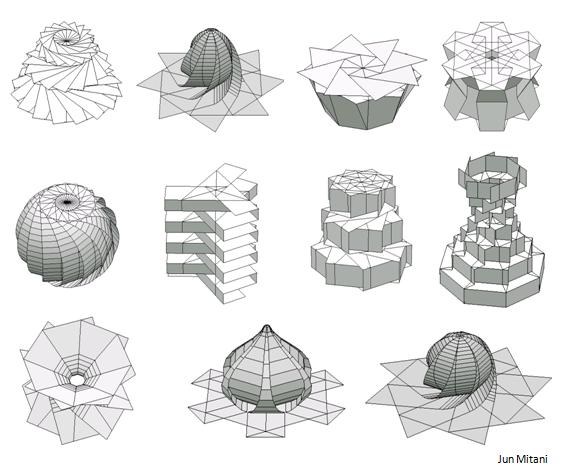
И это действительно важно.
Давайте обсудим каждый из подходов, чтобы понять что и когда использовать.
Блочная схема
(wireframe)1. Что такое блочная схема?
Блочная схема является низко детализированным представлением дизайна продукта.
Она должна четко отображать:
— основные группы содержимого (что?)
— описание и основные визуализации взаимодействия пользователя и системы (как?)
Блочная схема – это не просто бессмысленные наборы серых блоков (хотя на первый взгляд может показаться именно так). Их необходимо рассматривать в качестве основы дизайна и не забывать, что схема должна отражаться все важные части конечного продукта.
«Представление» является одним из важнейших здесь терминов, который поможет вам найти правильный баланс показателей скорости и качества отрисовки. Вы не можете вдаваться в детали, но с другой стороны, вы должны создать четкое представление окончательного проекта, которое не упустит ни одной важной детали.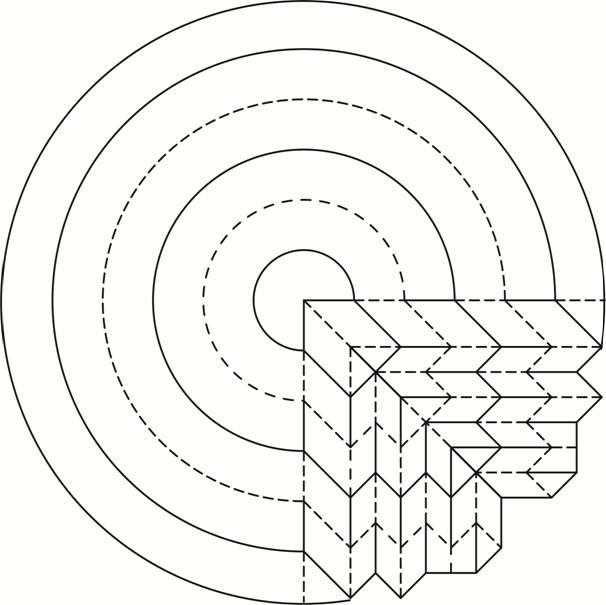
Блочная схема должна создаваться быстро, а основное время должно тратиться на общение с членами команды и продумывание деталей. Само же создание макета должно быть очень быстрым.
Если что-либо занимает слишком много времени (например, выбор иконки, для кнопки загрузки изображения), необходимо представить её в упрощенном виде. Попробуйте заменить ее схематичным изображением в виде прямоугольника с двумя скрещенными линиями внутри и добавить соответствующее описание.
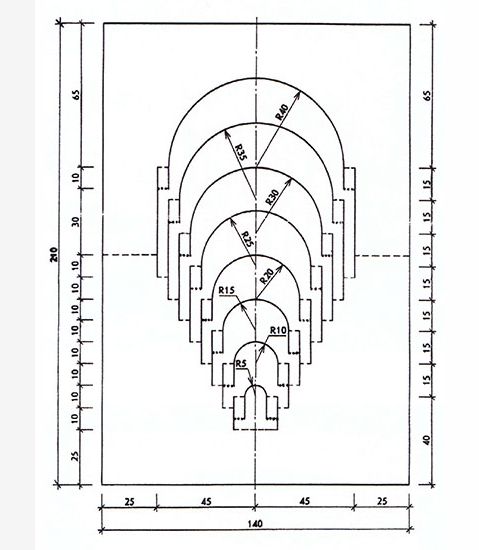
Мы склонны полагать, что блочная схема дает не полное представление о желаемом результате.
Помните – хорошо созданная схема является основой чистового дизайна и определяет направление работы для всей команды.
2. Когда используется блочная схема.
Блочные схемы, как правило, используются в качестве документации к проекту. Так как она является статической и отображает взаимодействие пользователя с интерфейсом на определенный момент времени, схема должна сопровождаться описанием (от коротких заметок, объясняющих взаимодействие – до комплекса технической документации).
Однако схемы могут использоваться менее формальным образом. Благодаря их простоте, они могут служить для улучшения взаимодействия членов команды. Если разработчики спрашивают, каким образом сделать тот или иной механизм – ответом для них может являться быстро созданная блочная схема.
Блочные схемы практически не используется для юзабилити-тестирования, хотя они могут помочь собрать обратную связь на первых этапах.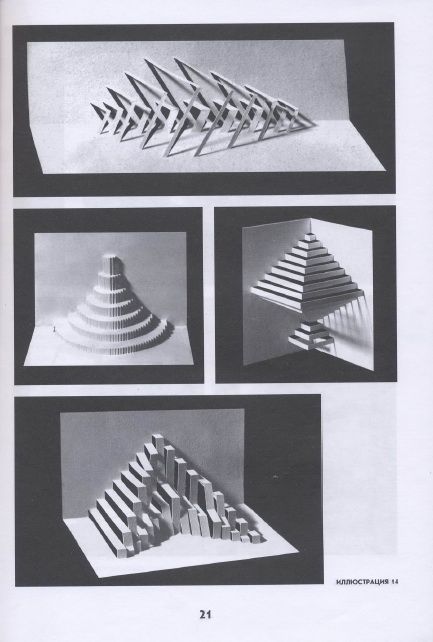 Они не годятся для исследований, в которых важна методологическая чистота. А для того, чтобы попытаться получить быстрое понимание задачи – вполне.
Они не годятся для исследований, в которых важна методологическая чистота. А для того, чтобы попытаться получить быстрое понимание задачи – вполне.
Блочные схемы в контексте всего процесса разработки могут быть удивительно эффективными. И, хотя в последние годы они получают некоторые негативные отзывы, блочные схемы по-прежнему являются неотъемлемой частью многих проектов.
Прототип
(prototype)1. Что такое прототип?
Прототип (часто путают с блочной схемой) является средне или высоко детализированным представлением конечного продукта, имитирующим взаимодействие с пользователем.
Прототип используется для:
— отражения основных способов взаимодействий с пользователям;
— тестирования взаимодействия разрабатываемой системы с пользователем в качестве готового продукта.
Прототип представляет собой имитацию окончательного взаимодействия между пользователем и программой. Он может не выглядеть так же, как конечный продукт, но должен быть достаточно подробным.
Особое внимание должно уделяться сходству прототипа с конечным продуктом. Интерфейс обычно тесно связаны с программной частью, по-этому зачастую прототипирование позволяет сократить расходы и ускорить циклы разработки.
2. Когда использовать прототип?
Полный потенциал прототипов раскрывается при проведении юзабилити-тестирования. Подробное моделирование взаимодействия системы с пользователем дает возможность проверить удобство интерфейса ещё до начала разработки.
Обычно прототип не является «чистовым» отображением готового продукта. С другой стороны, прототип является наиболее привлекательной формой проектной документации, позволяющей в доступной форме донести задачу.
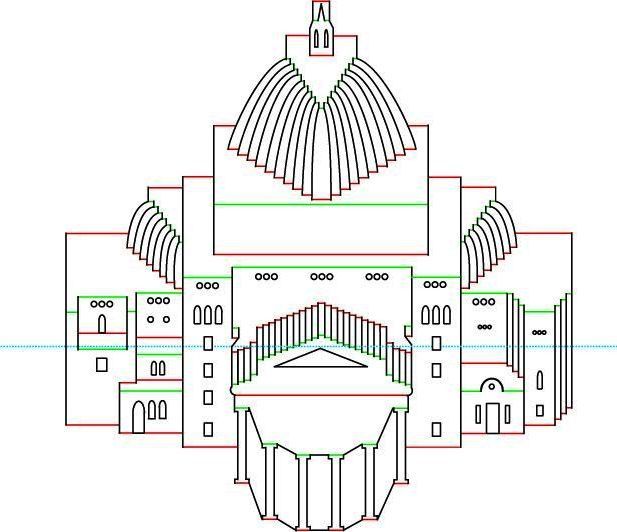
Если все сделано правильно, то в сочетании с юзабилити-тестированием, прототипирование может дать хорошие результаты.
Макет
(mockup)1. Что такое макет?
Макет является средне или высоко детализированным статичным дизайном проекта. Очень часто макет представляет собой конечный дизайн частей или в целом проекта.
— передает структуру информации, визуализирует содержание и демонстрирует основные функциональные возможности в виде статистических изображений;
— позволяет людям понять, как будет выглядеть конечный продукт.
Макеты часто путают с структурными схемами, из-за названия некоторых компаний(gomockingbird.com, mockupbuilder.com).
2. Когда использовать макет.
Создание макетов особенно полезно, если вы хотите согласовать проект с заказчиками на ранних стадиях. Благодаря большей детализации, макеты не вызовут недопонимания и негатива, как могло бы быть в случае со структурными схемами.
Что же в итоге?
С чего начать?
Прежде чем выбрать один из подходов к проектированию, вам необходимо:
— определить проблемы, которые вы пытаетесь решить;
— ознакомиться с целевой аудиторией;
— посмотреть на достижения конкурентов в этой области
— установить общие требования к продукту
Это минимум. А теперь подумайте, какой из результатов будет наиболее подходящим для вас. Рассмотрим ваш продукт и команду. Что будет лучше для всех вас? Формализованная документация, или неформальные наброски с совместной работой, дискуссии? У вас есть время и деньги на основательное юзабилити-тестирование, или вы собираетесь сделать пару эскизов от руки в местной кафешке?
Взглянув на себя и всю команду в целом, вы без труда определитесь с необходимым для вам методом.
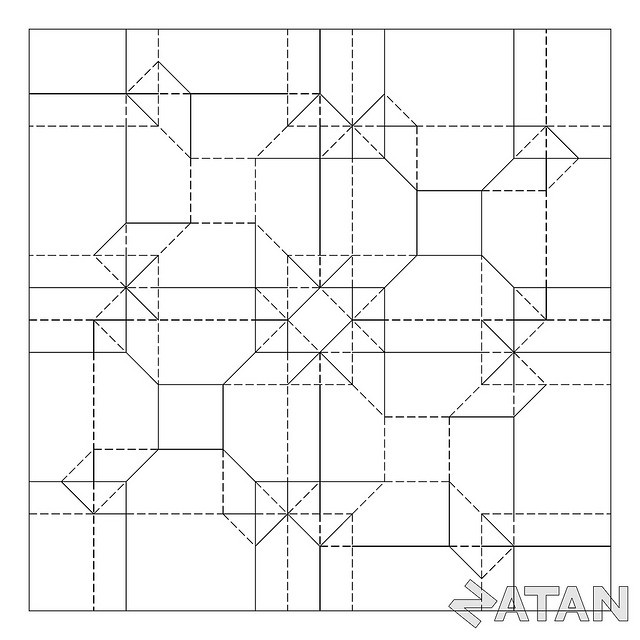
Можно, конечно, воспользоваться ими всеми и… в большинстве случаев у вас все получится! Не бойтесь идти на этот шаг. У каждого из методов есть свои плюсы, и если все сделано правильно, вы получите отличный дизайн.
Как создать макет печатной платы из схемы в Altium Designer
Вы как всегда проделали отличную работу по разработке схемы печатной платы. Схема определена и вы готовы приступить к ее разводке. Но на этот раз всё немного по-другому. Возможно, вам недоступны обычные ресурсы для разводки или вы хотите попробовать сделать свой первый макет самостоятельно. Как бы то ни было, вы готовы приступить к проектированию печатной платы, но не знаете, как создать ее на основе схемы в Altium Designer.
К счастью, следующий шаг в Altium Designer очень прост. Здесь мы рассмотрим очень простую схему печатной платы и узнаем, что нужно сделать, чтобы синхронизировать ее с новой конструкцией платы. Эта небольшая простая конструкция скорее всего не похожа на те схемы, с которыми вы имеете дело на практике, но основные действия по передаче данных из схемы в печатную плату будут такими же.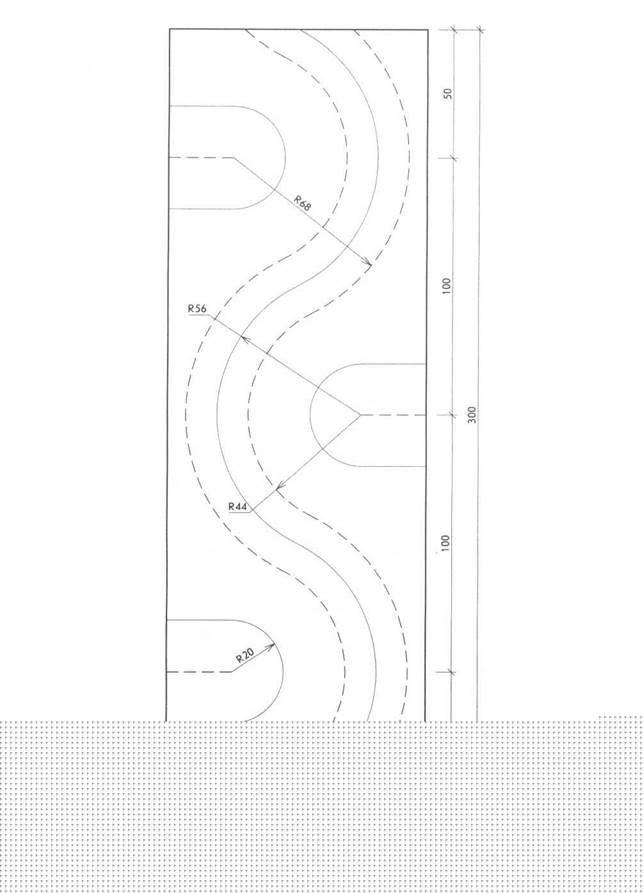 Создание макета печатной платы из схемы не обязательно должно быть сложным, а Altium Designer может служить универсальным инструментом для такого преобразования.
Создание макета печатной платы из схемы не обязательно должно быть сложным, а Altium Designer может служить универсальным инструментом для такого преобразования.
Процесс преобразования схемы в макет печатной платы в Altium Designer состоит из трех простых шагов:
Шаг 1. Подготовка к синхронизации конструкции
Шаг 2. Импорт данных проекта в печатную плату с помощью редактора схем
Шаг 3. Определение стека слоев
На шаге 1 выполняется проверка схемы на предмет нарушений правил конструирования, которые не позволяют синхронизировать схему с макетом печатной платы. Этот первый шаг синхронизации гарантирует, что после создания макета печатной платы все последующие изменения схемы могут быть немедленно импортированы в ее макет. На шаге 2 с помощью редактора схем плата импортируется в пустой макет. Вам потребуется создать новый файл печатной платы в текущем проекте, а затем с помощью редактора схем импортировать посадочные места компонентов в новую плату. На шаге 3 вам нужно определить стек слоев для новой печатной платы. Выполнив эти три шага, можно приступить к размещению компонентов и трассировке соединений.
Вам потребуется создать новый файл печатной платы в текущем проекте, а затем с помощью редактора схем импортировать посадочные места компонентов в новую плату. На шаге 3 вам нужно определить стек слоев для новой печатной платы. Выполнив эти три шага, можно приступить к размещению компонентов и трассировке соединений.
Можно ли импортировать существующий файл схемы в новую печатную плату в Altium Designer?
Ответ: Да! Если у вас есть существующий файл схемы из другого проекта и вы хотите импортировать схему в новую печатную плату, вы можете просто добавить существующий файл схемы в новый проект и выполнить описанные выше три шага. Вам не потребуется создавать схему заново. Если вы хотите импортировать существующую схему в новый макет в Altium Designer, соблюдайте ряд рекомендаций для повторного использования схемы. Подробнее о повторном использовании схемы см. в этой статье.
Если вы решили пойти по пути повторного использования конструкции и импортировать схему в новую печатную плату, нужно обязательно создать библиотеки для условных обозначений и посадочных мест компонентов вашей печатной платы.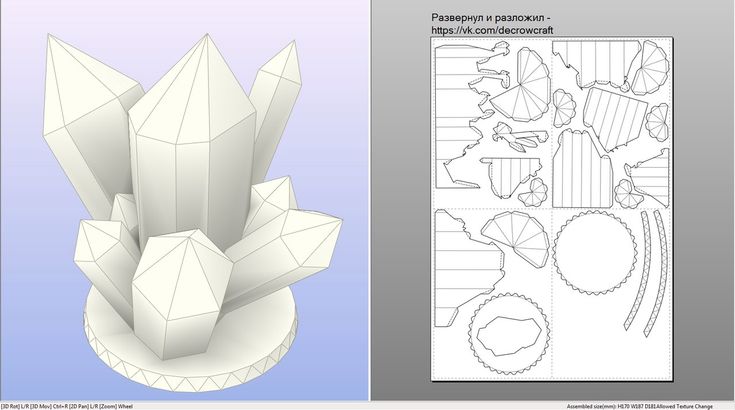 Это особенно важно, если вы используете специальные компоненты, которые отсутствуют в стандартном наборе библиотек компонентов Altium Designer. Это также важно, если вы хотите использовать схему печатной платы, созданную другим проектировщиком.
Это особенно важно, если вы используете специальные компоненты, которые отсутствуют в стандартном наборе библиотек компонентов Altium Designer. Это также важно, если вы хотите использовать схему печатной платы, созданную другим проектировщиком.
Что можно ожидать в редакторе макетов печатных плат?
Платы. Схемы. Больше плат. Трассы повсюду, а иногда и летающая обезьяна. Ладно, может быть и ничего такого.
На самом деле, главное, что вам нужно, чтобы преобразовать схему в макет печатной платы — это доступ к компонентам и функциям их размещения, а также к трассам и трассировке для размещения медных проводников. Если эти первоначальные требования выполнены, вам понадобится доступ к представлениям печатных плат и выходным файлам, таким как посадочные места, файлы Gerber и 3D-модели печатных плат.
В идеальной ситуации вы сможете преобразовать схему в печатную плату с помощью редактора схем и легко получить из нее готовый макет. Затем вы сможете поработать над компонентами, медными проводниками, решениями группы разработчиков ECAD/MCAD и требованиями к закупкам, чтобы оптимизировать конструкторские файлы вашей печатной платы для производства.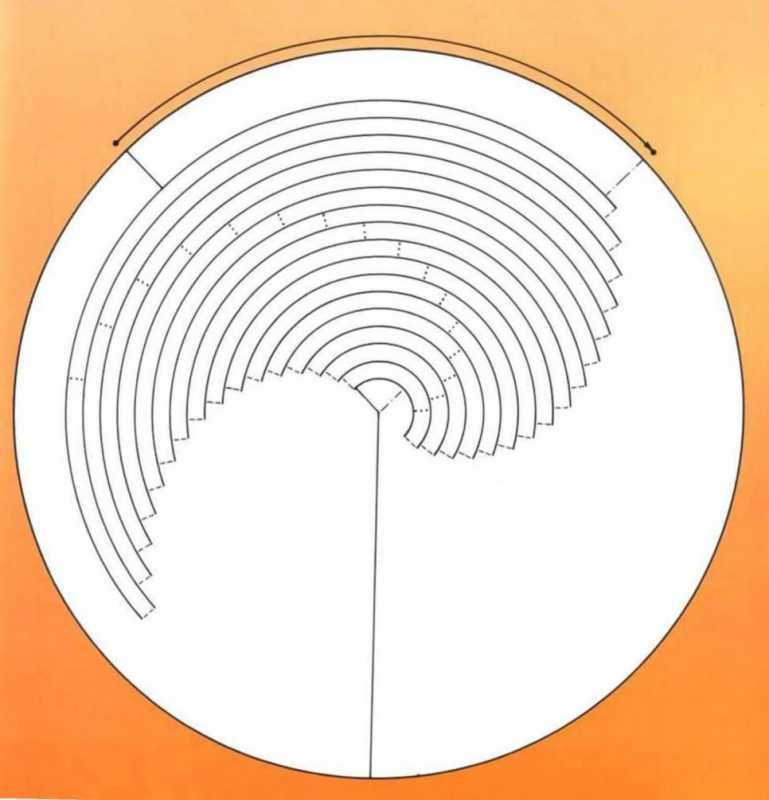
В рамках этого процесса Altium Designer предусматривает несколько важных функций, которые помогут гарантировать отсутствие ошибок при создании печатной платы на основе схемы. Вы сможете быстро проверить макет Altium Designer на соответствие правилам и ограничениям конструирования, легко определить стек слоев, провести моделирование платы и многое другое. Интегрированные инструменты конструирования Altium Designer обеспечивают синхронизацию схемы и макета печатной платы без использования внешней программы для ввода схемы, что позволяет эффективно оптимизировать процесс преобразования схемы в плату.
В этом видео предлагается краткое знакомство с основами работы в Altium Designer, чтобы вы могли научиться создавать печатные платы из схем:
Теперь посмотрим, как с помощью Altium Designer импортировать схему в печатную плату:
Шаг 1. Подготовка к синхронизации конструкции
Прежде всего нужно окончательно проверить схему печатной платы, чтобы убедиться, что она готова к разводке.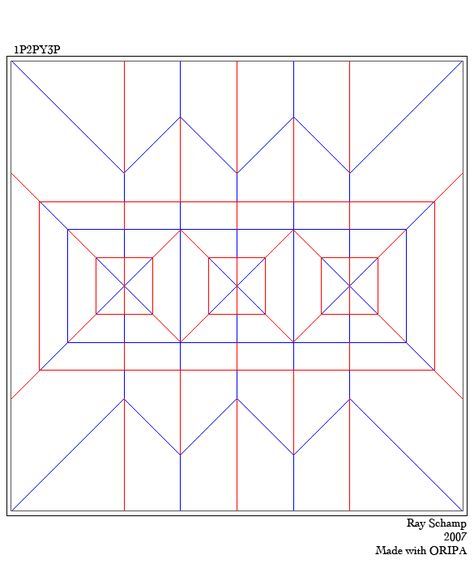 Это, конечно, не означает, что дизайн интерфейса и схема определены окончательно — скорее всего еще будет внесено много изменений, прежде чем вы будете готовы к производству. Но вам нужно убедиться, что макет не содержит никаких сюрпризов. Поищите дублированные схемы, например забытые копии, части, которые должны были быть удалены и т. д.
Это, конечно, не означает, что дизайн интерфейса и схема определены окончательно — скорее всего еще будет внесено много изменений, прежде чем вы будете готовы к производству. Но вам нужно убедиться, что макет не содержит никаких сюрпризов. Поищите дублированные схемы, например забытые копии, части, которые должны были быть удалены и т. д.
Теперь давайте убедимся, что схема в порядке, используя процесс проверки в редакторе схем Altium Designer. Для этого нам нужно скомпилировать схему, которая будет генерировать все внутренние детали конструкции, включая соответствие соединений между компонентами и цепями. В процессе компиляции проводится множество проверок проекта на соответствие схемы печатной платы правилам конструирования. Итак, прежде чем приступить к компилированию, давайте посмотрим, как установить эти правила в раскрывающемся меню Project > Project Options (Проект > Параметры проекта).
Настройки Project Options в Altium Designer
На рисунке выше вы можете видеть изображение первых четырех вкладок диалогового окна параметров. Во-первых, вы можете определить, какую ошибку вам нужно увидеть и как она будет представлена. Затем вы можете указать, какие типы контактов могут соединяться между собой, и далее перейти на третью вкладку, где можно настроить классы цепей и компонентов. И наконец, вы можете видеть вкладку с настройками компаратора.
Во-первых, вы можете определить, какую ошибку вам нужно увидеть и как она будет представлена. Затем вы можете указать, какие типы контактов могут соединяться между собой, и далее перейти на третью вкладку, где можно настроить классы цепей и компонентов. И наконец, вы можете видеть вкладку с настройками компаратора.
Эта вкладка определяет, как будут представлены различия между схемой и макетом печатной платы. Она становится важна, когда вы добавляете в свою печатную плату дополнительные правила конструирования. Обычно вы не будете вносить здесь много изменений, но в документации от Altium Designer можно найти подробные сведения о настройке.
Теперь вы готовы компилировать схему печатной платы. Чтобы включить компилятор, перейдите в раскрывающееся меню Project > Compile PCB Project…. (Проект > Компилировать проект печатной платы…). Если в проекте нет ошибок, то в ходе сеанса разработки схемы печатной платы не появится никаких сообщений.
Чтобы вы могли увидеть, как выглядит ошибка, мы удалили часть цепи, которая соединяет R1 с Q1 на рисунке ниже, и запустили компилятор.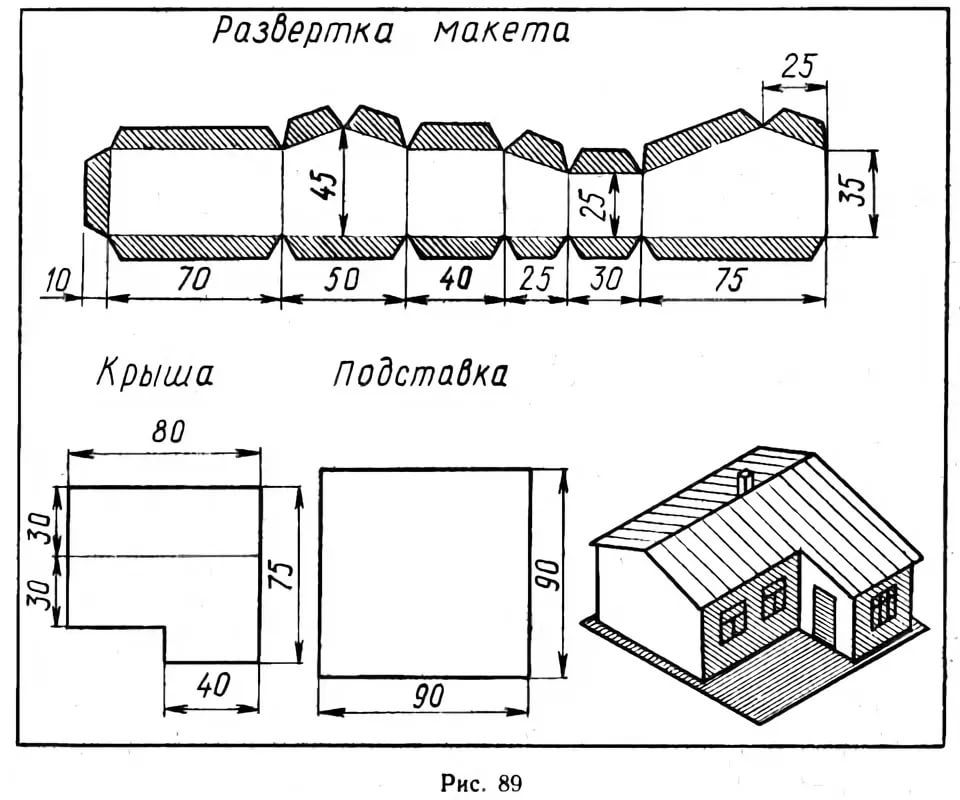 Как видите, Altium Designer сообщил нам, что к цепи «NetC1_1» подключен только один вывод. Как только я снова подключил эту цепь, компилятор, как и полагается, не выдал никаких сообщений.
Как видите, Altium Designer сообщил нам, что к цепи «NetC1_1» подключен только один вывод. Как только я снова подключил эту цепь, компилятор, как и полагается, не выдал никаких сообщений.
Сообщение компилятора об ошибке конструирования
Шаг 2. Импорт данных проекта в печатную плату с помощью редактора схем
Теперь мы готовы преобразовать схему в макет печатной платы, но сначала нам нужна печатная плата для переноса. Щелкните правой кнопкой мыши на проекте и выберите Add New to Project > PCB (Добавить в проект > Печатная плата), как показано на рисунке ниже.» В дереве проекта будет создан объект PCB. Щелкните его правой кнопкой мыши и сохраните под новым именем. Здесь я сохранил его с тем же именем, что и мой объект схемы.
Добавление нового объекта PCB в проект в Altium Designer
Теперь, когда объект PCB создан, вам нужно потратить некоторое время и настроить его в соответствии со своими потребностями, чтобы начать работу с макетом. Сначала вам потребуется настроить сетку и установить источник макета печатной платы. Соответствующие команды можно найти в раскрывающихся меню View > Grids (Вид > Сетки) и Edit > Origin (Изменить > Исходный). Вам также может понадобиться отредактировать или воссоздать очертания платы, чтобы она соответствовала нужным размеру и форме. Для этого сначала перейдите в раскрывающемся меню View (Вид) из представления 2D в режим планирования платы, а затем воспользуетесь соответствующими командами редактирования в раскрывающемся меню Design (Конструкция).
Сначала вам потребуется настроить сетку и установить источник макета печатной платы. Соответствующие команды можно найти в раскрывающихся меню View > Grids (Вид > Сетки) и Edit > Origin (Изменить > Исходный). Вам также может понадобиться отредактировать или воссоздать очертания платы, чтобы она соответствовала нужным размеру и форме. Для этого сначала перейдите в раскрывающемся меню View (Вид) из представления 2D в режим планирования платы, а затем воспользуетесь соответствующими командами редактирования в раскрывающемся меню Design (Конструкция).
Теперь вы готовы к переносу данных проекта из схемы в макет печатной платы. Altium содержит в одной программе и редактор схем, и редактор печатных плат, а в главном меню есть команда schematic to PCB converter (конвертор схемы в печатную плату). В верхнем меню редактора печатных плат выберите команду раскрывающегося меню Design > Import Changes From… (Конструкция > Импортировать изменения из…). Появится диалоговое окно Engineering Change Order (Заказ на внесение технических изменений), как показано ниже.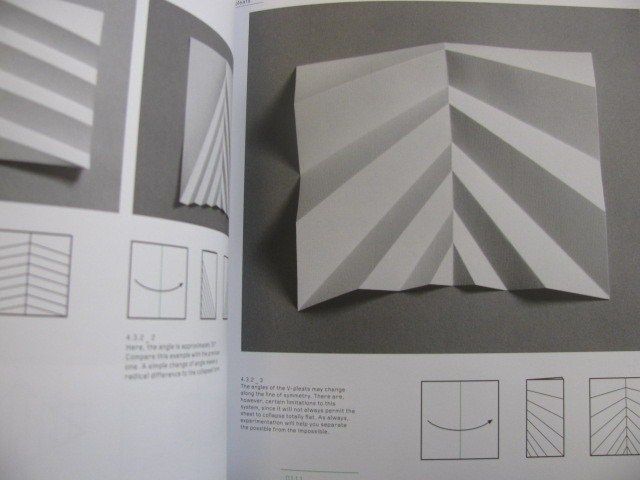
Диалоговое окно Engineering Change Order в Altium Designer
Сначала нажмите кнопку Validate Changes (Проверить изменения) в нижней левой части диалогового окна. После того, как Altium Designer завершит проверку вносимых изменений путем синхронизации данных схемы с печатной платой, столбец Check (Проверка) в правой части диалогового окна заполнится зелеными флажками, указывающими на успешную проверку соответствующих элементов и схемных символов. Все элементы, не прошедшие проверку, следует изучить и исправить, чтобы получить полностью синхронизированную конструкцию.
Затем нажмите кнопку Execute Changes (Выполнить изменения). Altium Designer потребуется некоторое время для выполнения этих изменений, а вы можете наблюдать за ходом изменений в диалоговом окне заказа технических изменений. После завершения во всех строках столбца Done (Готово) будет стоять зеленая галочка, как можно увидеть на рисунке ниже.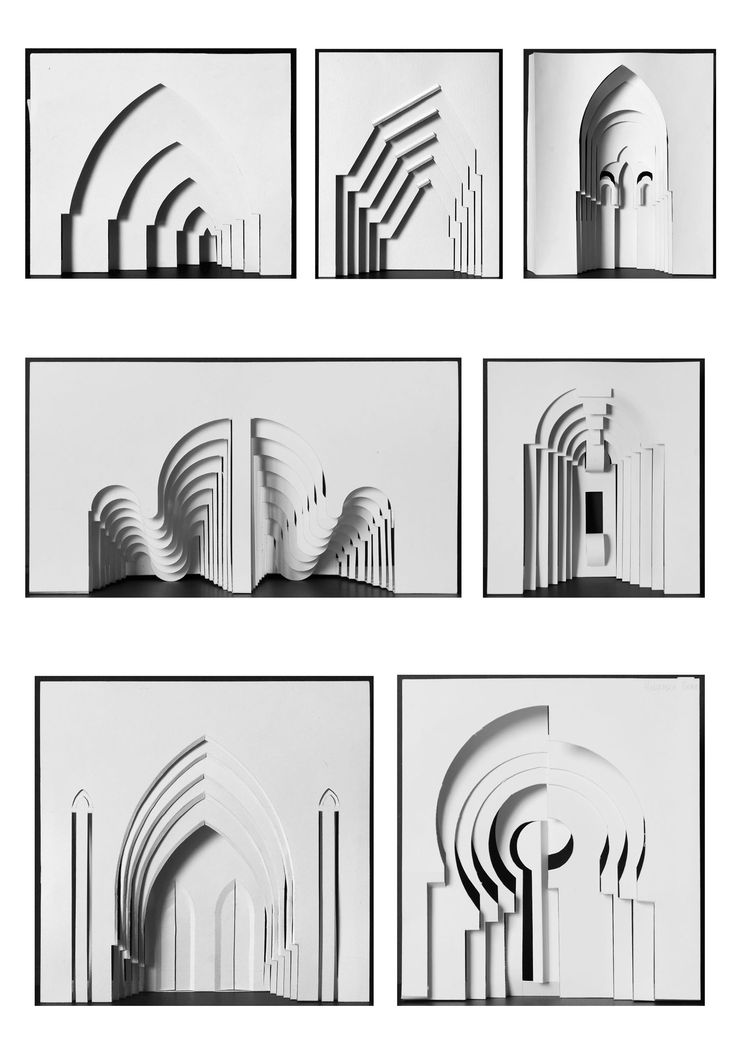
Диалоговое окно Engineering Change Order после проверки и выполнения изменений
Поздравляем, вы успешно перенесли свои данные из схемы в печатную плату. Теперь вы можете закрыть диалоговое окно технических изменений и увидеть, что ваши компоненты расположены рядом с платой, как показано на рисунке ниже.
Данные схемы успешно перенесены в макет и готовы к размещению
На изображении выше вы можете заметить, что компоненты находятся в правом нижнем углу окна редактора печатных плат. При импорте схемы в печатную плату в Altium Designer компоненты в окне редактора печатных плат будут располагаться в псевдослучайном порядке. Прежде чем размещать компоненты на печатной плате, рекомендуется создать стек слоев для вашей платы и настроить ее размер. Это нужно сделать прямо сейчас, так как ваша стратегия маршрутизации может предусматривать использование переходных отверстий и вы, вероятно, будете использовать слои питания и заземления. Перейдите к следующему шагу для создания стека слоев.
Перейдите к следующему шагу для создания стека слоев.
Шаг 3. Определение стека слоев
Прежде чем приступить к макетированию, вам предстоит выполнить еще несколько задач. Необходимо продумать компоненты и ссылочные обозначения, собрать необходимую информацию о компонентах и согласовать их с поставщиками. Вам также потребуется настроить на печатной плате физическое стекирование слоев платы, их отображение и правила конструирования.
Диспетчер стека слоев в Altium Designer
Выше вы можете увидеть диспетчер стека слоев в Altium Designer. Эту команду можно найти в раскрывающемся меню Design. Она позволяет добавлять, копировать, удалять и перемещать физические слои в стеке печатной платы. Вы можете добавлять слои для маршрутизации сигнала, питания и диэлектрические слои платы. В диспетчере стека слоев также имеется калькулятор импеданса.
Чтобы настроить правила проектирования, откройте PCB Rules and Constraints Editor (Редактор правил и ограничений PCB) в раскрывающемся меню Design.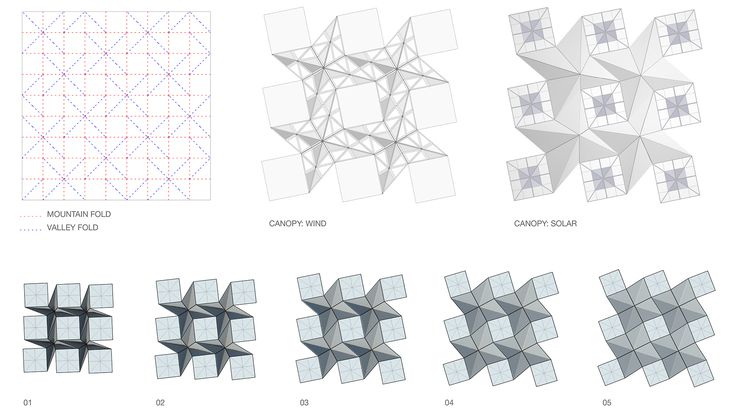 Наконец, вам нужно будет настроить отображение слоев и объектов вашей платы с помощью панели View Configuration (Настройка вида). Ниже приведен пример вкладки Layers & Colors (Слои и цвета) панели настройки вида.
Наконец, вам нужно будет настроить отображение слоев и объектов вашей платы с помощью панели View Configuration (Настройка вида). Ниже приведен пример вкладки Layers & Colors (Слои и цвета) панели настройки вида.
Панель View Configuration в Altium Designer
Теперь, когда данные схемы вашей печатной платы перенесены в макет, можно приступать к размещению компонентов на печатной плате. Вы можете начать перетаскивать компоненты по новой печатной плате и создавать ее макет. Расположив компоненты, вы можете приступить к прокладке трасс между ними с помощью функций маршрутизации в Altium Designer.
Показанная выше панель View Configuration очень полезна с точки зрения ускорения макетирования, поскольку позволяет включать определенные слои при маршрутизации и размещении компонентов. При размещении компонентов лучше всего включить поверхностный слой, слой шелкографии, механические элементы и слой заземления, который будет использоваться как опорный.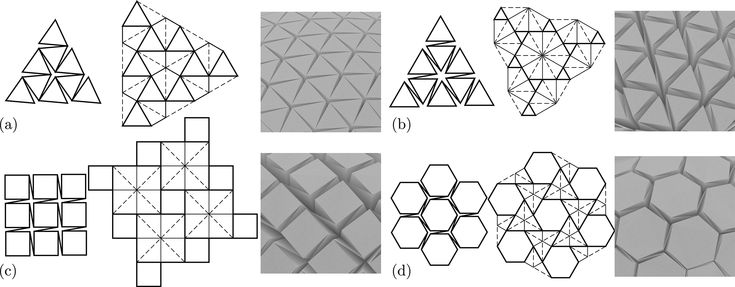 Это поможет избежать ошибок макетирования, которые могут привести к проблемам с целостностью сигнала и заземлением печатной платы. Панель View Configuration чрезвычайно полезна, так как позволяет включать и выключать разные слои, чтобы четко отслеживать размещение и маршрутизацию компонентов.
Это поможет избежать ошибок макетирования, которые могут привести к проблемам с целостностью сигнала и заземлением печатной платы. Панель View Configuration чрезвычайно полезна, так как позволяет включать и выключать разные слои, чтобы четко отслеживать размещение и маршрутизацию компонентов.
Altium Designer — это единственный пакет программного обеспечения для проектирования печатных плат, который построен на унифицированной среде конструирования, что позволяет легко создавать печатные платы из схемы, как мы показали в этой статье. Вы можете передавать данные проекта между печатной платой и схемой; это упрощает многие задачи конструирования и повышает его производительность. Простая передача данных проекта из схемы в печатную плату — это только малая часть тех преимуществ, которые вам предлагает Altium Designer.
Если вы еще не пользуетесь Altium Designer для разработки схем и макетов печатных плат, обратитесь к эксперту Altium Designer, чтобы качественно расширить свои возможности конструирования.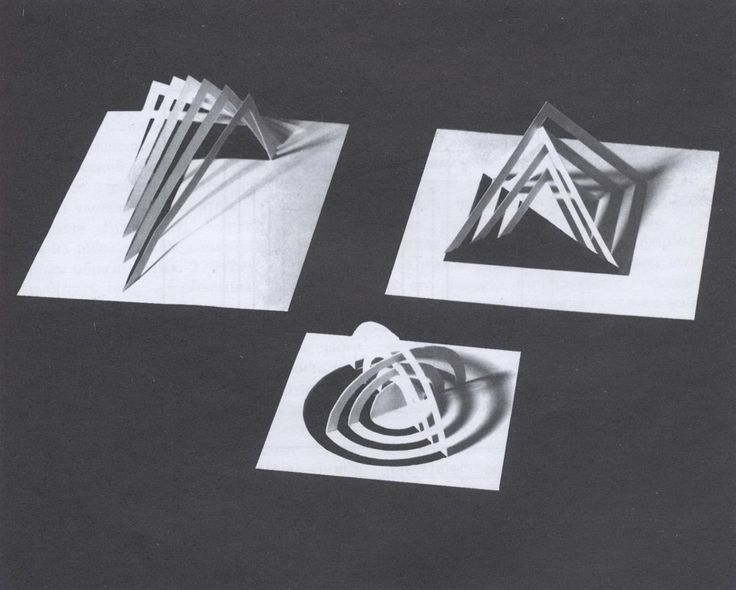
Топологии интегральных схем
На этой странице:
- Основы
- Условия защиты
- Правовая база
- Цели
- Ссылки по теме
Интегральные схемы, широко известные как «чипы» или «микрочипы», представляют собой электронные схемы, в которых все компоненты (транзисторы, диоды и резисторы) собраны в определенном порядке на поверхности тонкого полупроводникового материала ( обычно силикон).
В современных технологиях интегральные схемы являются важными элементами для широкого спектра электротехнических изделий, включая предметы повседневного использования, такие как часы, телевизоры, стиральные машины и автомобили, а также сложные компьютеры, смартфоны и другие цифровые устройства. устройства. Разработка инновационных макетов интегральных схем необходима для производства все более компактных цифровых устройств с большим количеством функций.
В то время как создание нового макета обычно является результатом огромных инвестиций, как в финансовом плане, так и в плане времени, необходимого для высококвалифицированных специалистов, копирование такого макета может стоить лишь доли первоначальная инвестиция. В целях предотвращения несанкционированного копирования топологии и стимулирования инвестиций в эту область топография (топография) интегральных схем охраняется специальной системой интеллектуальной собственности.
В целях предотвращения несанкционированного копирования топологии и стимулирования инвестиций в эту область топография (топография) интегральных схем охраняется специальной системой интеллектуальной собственности.
Основы
Что такое интегральные схемы и что подразумевается под их компоновкой или «топографией»? ↓
В целях защиты интеллектуальной собственности термины «интегральные схемы» и «компоновка (топография)» определяются следующим образом*:
- «Интегральная схема» означает продукт в его окончательной форме или промежуточный форма, в которой элементы, по крайней мере, один из которых является активным элементом, и некоторые или все взаимосвязи выполнены как единое целое в и/или на куске материала и который предназначен для выполнения электронной функции.
- «Компоновка (топография)» означает трехмерное расположение, как бы оно ни было выражено, элементов, по крайней мере один из которых является активным элементом, и некоторых или всех взаимосвязей интегральной схемы или таких трех -размерное расположение, подготовленное для интегральной схемы, предназначенной для производства.

- Топологии интегральных схем также называют топологиями интегральных схем или маскирующими изделиями полупроводниковых микросхем.
* Статья 2 Вашингтонского договора об интеллектуальной собственности в отношении интегральных схем (IPIC).
Какие виды макетов подлежат охране? ↓
Топология интегральной схемы может быть защищена, если она оригинальна в том смысле, что является результатом собственных интеллектуальных усилий создателей и не является обычным явлением среди создателей топологии и производителей интегральных схем на момент создание.
В целом, защита топографии требует, чтобы интегральная схема была зарегистрирована или использовалась в коммерческих целях.
Какой охраной пользуется создатель топологий интегральных схем? ↓
Как правило, правообладатель имеет исключительное право предотвращать или препятствовать коммерческому использованию защищенных макетов другими лицами. Другими словами, оригинальный макет не может быть полностью или частично воспроизведен в коммерческих целях другими лицами без разрешения правообладателя.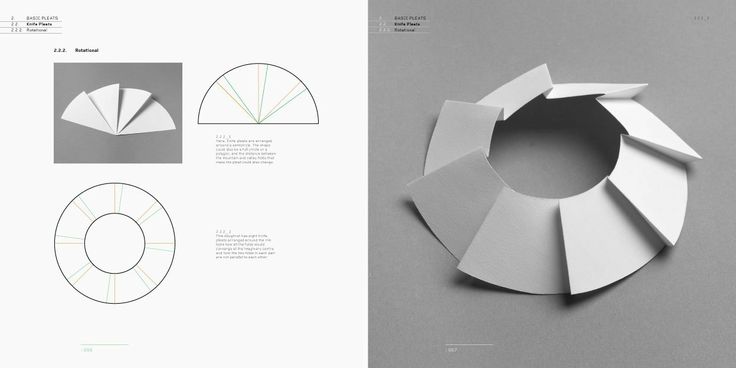 Кроме того, без разрешения правообладателя охраняемая топология, интегральная схема, включающая топологию, или изделие, включающее такую топологию, не могут быть импортированы, проданы или иным образом распространены в коммерческих целях.
Кроме того, без разрешения правообладателя охраняемая топология, интегральная схема, включающая топологию, или изделие, включающее такую топологию, не могут быть импортированы, проданы или иным образом распространены в коммерческих целях.
Как долго действует защита топологий интегральных схем? ↓
Срок охраны варьируется в зависимости от страны. Согласно Соглашению о торговых аспектах прав интеллектуальной собственности (Соглашение ТРИПС), участники должны обеспечить минимальный срок защиты не менее десяти лет с момента подачи заявки на регистрацию или с момента первого коммерческого использования интегральных схем.
Условия охраны топологий интегральных микросхем
Как защитить топологии интегральных схем? ↓
В некоторых странах топографии интегральных схем должны быть зарегистрированы для получения охраны. Как правило, такие регистрации проходят без тщательной проверки. Однако в некоторых странах заявка на регистрацию должна быть подана в течение двух лет, и охрана начинается с первого коммерческого использования.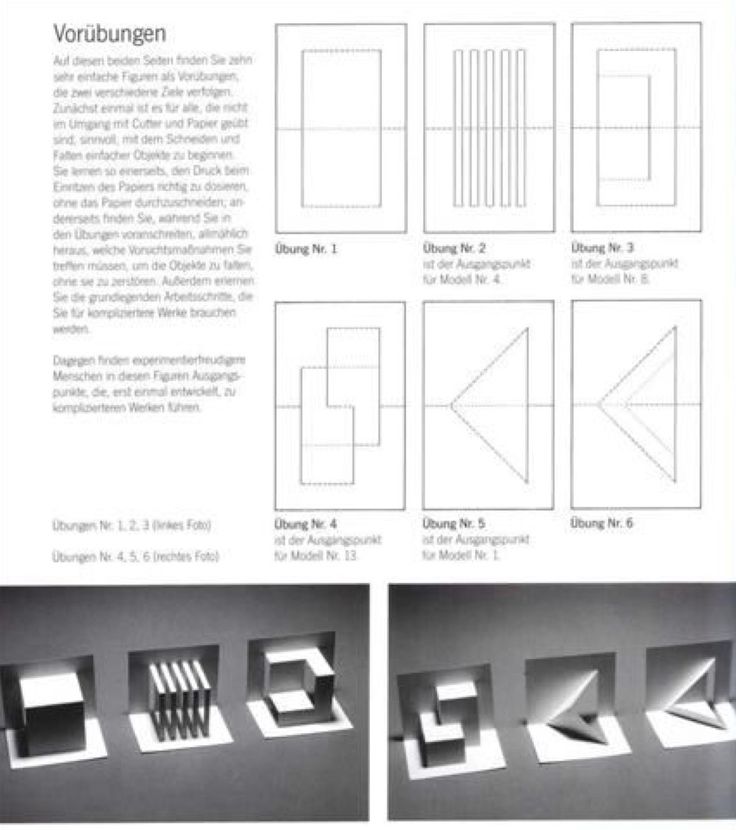 В других странах защита включается автоматически при первом коммерческом использовании, отдельно или в составе интегральной схемы.
В других странах защита включается автоматически при первом коммерческом использовании, отдельно или в составе интегральной схемы.
Как правило, заявка на регистрацию должна содержать информацию о владельце, название и чертеж топографии, а также подробное описание или депонирование топографии интегральной схемы. В некоторых странах, где интегральная схема использовалась в коммерческих целях, может также потребоваться представление образца этой интегральной схемы вместе с информацией, определяющей электронную функцию, выполняемую интегральной схемой. Регистрация, как правило, требует уплаты пошлины.
Кому принадлежит исключительное право на топологию интегральных схем? ↓
Получателем охраны обычно является создатель макета. Однако, если дизайн создается в рамках трудового договора, большинство национальных законов предусматривает подразумеваемую передачу прав работодателю. Поскольку топологии интегральных схем защищены особыми правами на интеллектуальную собственность, они могут быть переданы или переданы по лицензии другим лицам.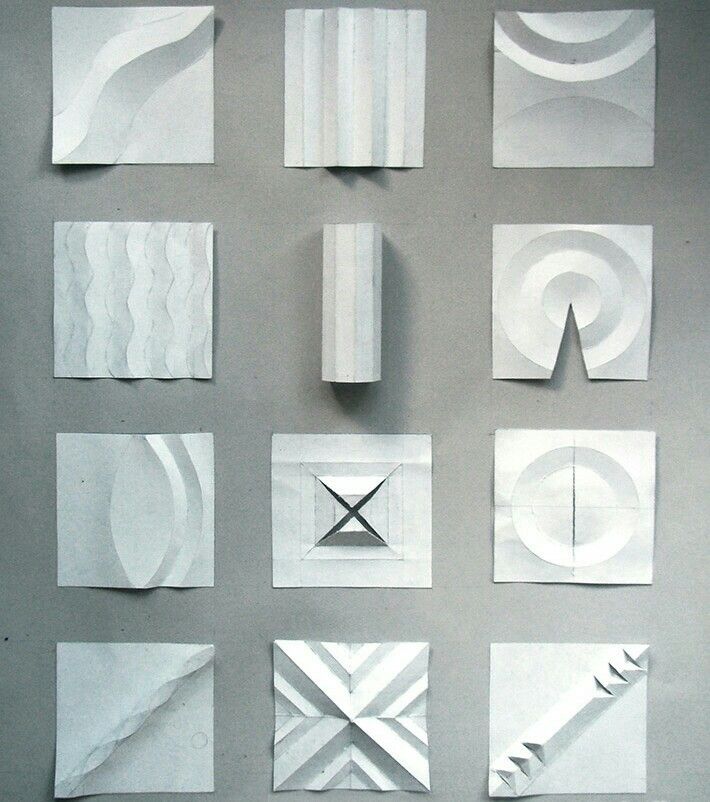
Каков объем предоставляемых исключительных прав? ↓
Объем исключительных прав варьируется от одной страны к другой. Как правило, правообладатель имеет исключительное право предотвращать или запрещать другим лицам коммерческое использование охраняемой топологии. Другими словами, оригинальная топография не может быть полностью или частично воспроизведена в коммерческих целях другими лицами без разрешения правообладателя. Кроме того, без разрешения правообладателя охраняемая топология, интегральная схема или изделие, содержащее незаконно воспроизведенную топологию, не могут быть импортированы, проданы или иным образом распространены в коммерческих целях другими лицами без разрешения правообладателя. справа.
Однако считается, что выполнение действия третьей стороной для частного использования или с единственной целью оценки, анализа, исследования или обучения не требует разрешения правообладателя. Следовательно, «реверс-инжиниринг» интегральной схемы для таких целей не ограничен.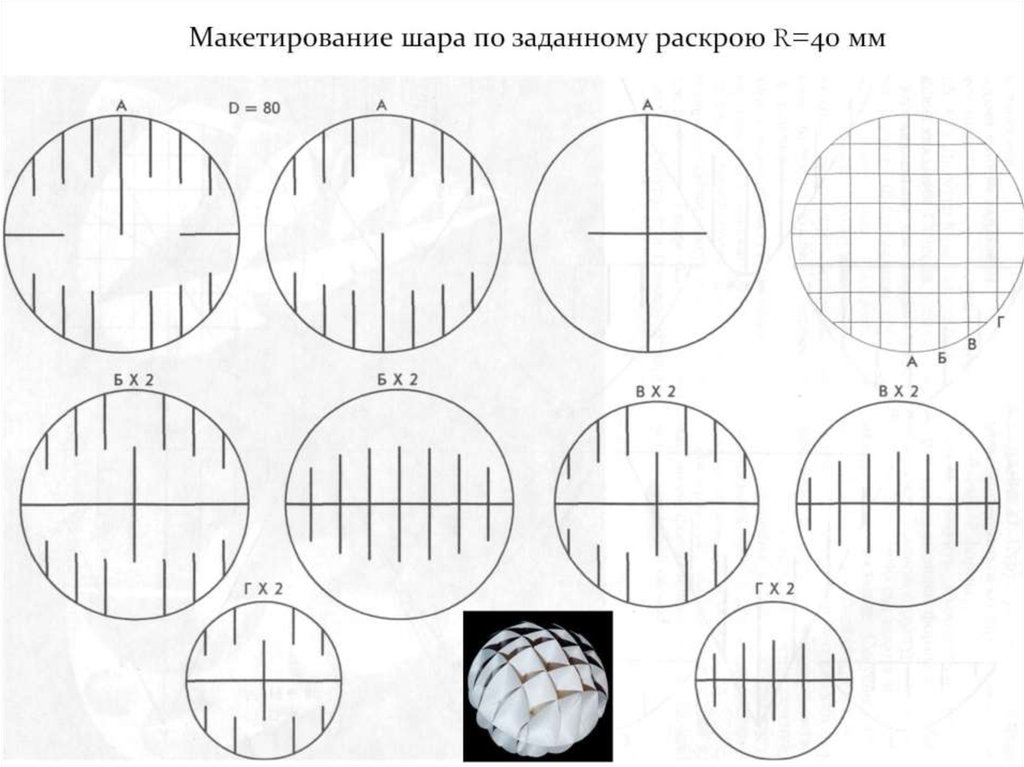
Таким образом, топологии интегральных схем охраняются от копирования топологий и от распространения продуктов, содержащих скопированные топологии, но правообладатель не может препятствовать другим в разработке других оригинальных топологий, которые имеют те же функции, что и охраняемые топологии .
Кто отвечает за соблюдение прав? ↓
Правообладатель может защитить свои права от нарушителя посредством гражданского иска. Средства правовой защиты могут включать судебные запреты, возмещение ущерба и конфискацию товаров.
В большинстве стран топографии интегральных схем регистрируются без экспертизы по существу. Таким образом, отсутствие оригинальности может быть использовано в качестве аргумента защиты в судебном разбирательстве о нарушении прав.
В некоторых странах также предусмотрены уголовные санкции за нарушение.
Правовая основа охраны
Какова международная правовая основа охраны топологий интегральных схем? ↓
Вашингтонский договор об интеллектуальной собственности в отношении интегральных схем (IPIC) был принят государствами-членами ВОИС в 1989 г. Хотя Вашингтонский договор еще не вступил в силу, его основные положения были включены посредством ссылки в Соглашение по вопросам торговли. Аспекты прав интеллектуальной собственности (Соглашение ТРИПС), в значительной степени. Эти положения касаются, среди прочего, определений «интегральная схема» и «компоновка-проект (топография)»; требования к защите; предоставляемые исключительные права и их ограничения; а также использование, регистрация и раскрытие. Соглашение ТРИПС предусматривает дополнительные положения, среди прочего, об объеме и сроке охраны.
Хотя Вашингтонский договор еще не вступил в силу, его основные положения были включены посредством ссылки в Соглашение по вопросам торговли. Аспекты прав интеллектуальной собственности (Соглашение ТРИПС), в значительной степени. Эти положения касаются, среди прочего, определений «интегральная схема» и «компоновка-проект (топография)»; требования к защите; предоставляемые исключительные права и их ограничения; а также использование, регистрация и раскрытие. Соглашение ТРИПС предусматривает дополнительные положения, среди прочего, об объеме и сроке охраны.
Международно-правовая база оставляет за государствами-членами право выбора в отношении того, какая правовая форма охраны предоставляется для топологий интегральных схем. В большинстве стран существует специальный закон (закон sui generis) о компоновках (топографиях) интегральных схем (или иногда называемый «масочными работами»). Однако страны могут обеспечивать охрану топологий интегральных схем законом об авторском праве, патентах, полезных моделях, промышленных образцах, недобросовестной конкуренции или любым другим законом (или комбинацией любого из этих законов).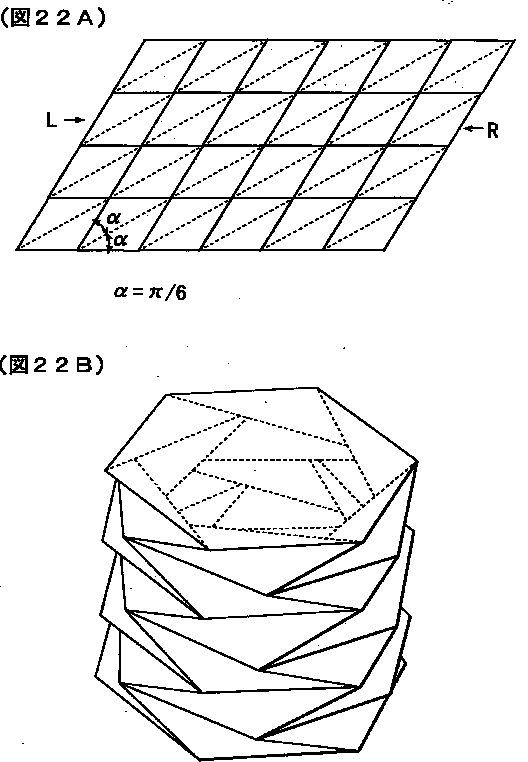
Как я могу защитить топологии интегральных схем на международном уровне? ↓
Каждое национальное законодательство обеспечивает охрану топологий интегральных схем, связанных с деятельностью на его территории. В странах, где требуется регистрация, заявка на регистрацию должна быть подана в каждой стране, в которой испрашивается охрана. В других странах для получения охраны достаточно первого коммерческого использования в любой точке мира.
Цели охраны топологий интегральных микросхем
Зачем защищать топографию интегральных схем? ↓
Интегральные схемы производятся в соответствии с очень подробными планами или компоновками. Макеты интегральных схем являются творениями человеческого разума. Обычно они являются результатом огромных инвестиций, как опыта, так и финансовых ресурсов. Сохраняется потребность в создании новых топологий, позволяющих уменьшить габариты существующих интегральных схем и одновременно расширить их функциональные возможности.
Хотя создание новой компоновки интегральной схемы требует значительных инвестиций, можно скопировать такую компоновку за небольшую часть этой стоимости.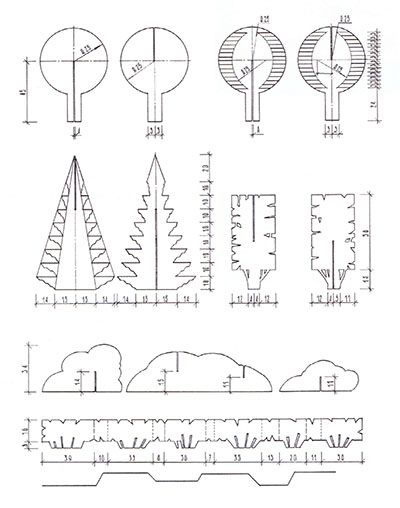 Копирование может осуществляться путем фотографирования каждого слоя интегральной схемы и подготовки масок для изготовления интегральной схемы на основе полученных фотографий. Высокая стоимость создания таких макетов и относительная простота копирования являются основными причинами, по которым макеты нуждаются в защите, чтобы способствовать устойчивым инвестициям и инновациям в этой области.
Копирование может осуществляться путем фотографирования каждого слоя интегральной схемы и подготовки масок для изготовления интегральной схемы на основе полученных фотографий. Высокая стоимость создания таких макетов и относительная простота копирования являются основными причинами, по которым макеты нуждаются в защите, чтобы способствовать устойчивым инвестициям и инновациям в этой области.
В то время как исключительное право на топографию предназначено для поощрения творчества, возможность «обратного проектирования» другими лицами с целью оценки, анализа, исследования или обучения предназначена для установления баланса, позволяющего совершенствовать существующие интегральные схемы. и их совместимость.
Каковы основные различия между охраной топологии интегральных схем и другими формами охраны ИС? ↓
Как правило, топологии интегральных схем не считаются промышленными образцами, поскольку они определяют не внешний вид интегральных схем, а скорее физическое расположение внутри интегральной схемы каждого элемента, выполняющего электронную функцию.
Кроме того, топологии интегральных схем, как правило, не являются патентоспособными изобретениями, поскольку их создание обычно не предполагает наличия изобретательского уровня, хотя и требует большой работы эксперта. Предмет охраны топологии не распространяется на изобретательский характер или функцию продукта или процесса изготовления продукта, но распространяется на оригинальные дизайны трехмерного макета, которые являются результатом интеллектуальных усилий.
Кроме того, охрана авторского права может не применяться, если национальное законодательство определяет, что топологии не могут быть защищены авторским правом или что понятия, связанные с охраной авторского права, могут быть слишком общими, чтобы обеспечить конкретную охрану топологий и связанных с ними интегральных схем и изделий.
Чтобы эффективно защитить интеллектуальную собственность в отношении интегральных схем, различные аспекты интегральных схем могут быть защищены различными типами прав интеллектуальной собственности взаимодополняющим образом.
Всемирная организация интеллектуальной собственности
- ВОИС Lex
- Вашингтонский договор об интеллектуальной собственности в отношении интегральных схем
- Справочник ВОИС по интеллектуальной собственности
- Патенты
Другие межправительственные организации
- Соглашение ТРИПС (ВТО)
Программное обеспечение для проектирования схем | Дизайн электроники и схем
Что такое схемотехника?
Проектирование схемы — это первый шаг в любом проекте по проектированию электроники. Для этого необходимо создать принципиальную схему, которая определяет, как электронные компоненты логически соединены на печатной плате (PCB).
Инженеры могут выполнять моделирование SPICE или переводить свою законченную схему в рабочую область проектирования печатных плат.
Что такое Autodesk Fusion 360 для проектирования схем?
Использование нескольких инструментов для проектирования электронных схем неэффективно. Autodesk Fusion 360 — это универсальное решение для проектирования схем, позволяющее легко проектировать, тестировать и моделировать схемы. Упростите процесс создания сложных схем с помощью интуитивно понятного и удобного интерфейса.
Autodesk Fusion 360 — это универсальное решение для проектирования схем, позволяющее легко проектировать, тестировать и моделировать схемы. Упростите процесс создания сложных схем с помощью интуитивно понятного и удобного интерфейса.
Благодаря функциям совместной работы в режиме реального времени вы можете работать со своей командой из любой точки мира. Независимо от того, проектируете ли вы простую схему или сложную систему, в Fusion 360 есть все инструменты для воплощения ваших идей в жизнь.
Преимущества проектирования схем Fusion 360
Оптимизация процесса проектирования
Передовые инструменты проектирования схем в Fusion 360 включают проверку проекта в режиме реального времени, 3D-визуализацию и возможности моделирования, что упрощает переход от проектирования к производству.
Повышение производительности продукта
Fusion 360 включает в себя возможности моделирования, которые позволяют протестировать проект и выявить потенциальные проблемы перед созданием схемы.
Доступ к обширным библиотекам компонентов
Электроника Fusion 360 предоставляет обширный репозиторий компонентов. Такие партнеры, как Ultra Librarian и SnapEDA, создали надстройки Fusion 360, чтобы помочь вам быстро создавать свои компоненты.
Экспорт стандартизированных форматов файлов
Электроника Fusion 360 может экспортировать проекты в различные стандартные форматы, такие как Gerber, ODB++, включая экспорт Ansys для моделирования и анализа.
Особенности схемы
Генератор пакетов библиотек
Генератор пакетов редактора библиотек Autodesk включает в себя все калькуляторы шаблонов, совместимые с IPC, которые создают посадочное место и 3D-модель сразу после вставки сведений о компонентах.
Усовершенствованная трассировка
Возможности электронной трассировки Fusion 360 предлагают ряд мощных инструментов, упрощающих точное и эффективное создание сложных топологий печатных плат. Живой DRC, быстрый маршрут, групповой маршрут, автозаполнение и режимы нарушителя — жизненно важные функции, которые помогут вам быстрее завершить проекты.
Живой DRC, быстрый маршрут, групповой маршрут, автозаполнение и режимы нарушителя — жизненно важные функции, которые помогут вам быстрее завершить проекты.
Совместная работа в ECAD/MCAD
Функция совместного использования электроники в Fusion 360 позволяет пользователям совместно работать над проектами электронного проектирования в режиме реального времени. Программное обеспечение включает в себя инструменты для обмена и просмотра проектов, а также для отслеживания изменений и версий.
Рабочий процесс для электрического и механического проектирования
Рабочие процессы ECAD/MCAD в Fusion 360 эффективно объединяют рабочие процессы электроники и механики в единое решение. Изменения дизайна могут быть быстро приняты, поскольку нет необходимости в преобразовании или переводе файлов. Изменения печатной платы в рабочей области проектирования сборки будут применены к рабочей области печатной платы.
Бесплатное программное обеспечение для проектирования схем
Эта бесплатная версия для любителей и производителей включает 2 листа схем, 2 сигнальных слоя и площадь платы 80 см2.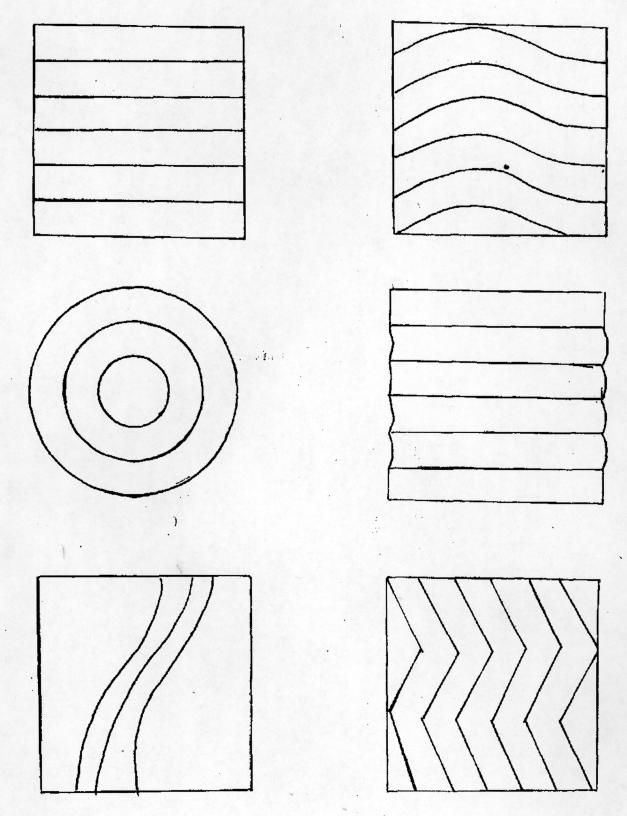 Гибкий форматированный текстовый элемент.
Гибкий форматированный текстовый элемент.
Мы предлагаем бесплатное программное обеспечение для проектирования схем для студентов и преподавателей по всему миру.
Схемы в Tinkercad
Схемы позволяют воплощать ваши идеи в жизнь с помощью бесплатных и простых в использовании онлайн-инструментов.
- Моделирование и программирование компонентов Arduino и макетов
- Используйте стандартные модули для создания сложных схем
- Создавайте и исследуйте схемы, а затем экспортируйте их в программное обеспечение для проектирования печатных плат, например Autodesk Fusion 360
Схемы Autodesk
Основы схемотехники для начинающих электронщиков
Основы компоновки печатных плат
Компоновка печатной платы (PCB) воплощает вашу схему в жизнь в ее физической форме. Узнайте больше о процессе компоновки печатной платы и о том, как создать собственную.
Основы проектирования схем электрических цепей
Проект схемы определяет связь между символами электрических компонентов. Узнайте больше о процессе проектирования схем и о том, как создавать свои собственные.
Основы моделирования SPICE
Моделирование SPICE позволяет анализировать характеристики напряжения и тока при проектировании схемы. Узнайте больше о SPICE и о том, как запустить свою первую симуляцию SPICE.
Ресурсы программного обеспечения для проектирования схем
Проектирование электронных схем включает в себя идею, создание и пересмотр. Узнайте о проектировании печатных плат и процессе проектирования схем.
Узнайте, как сделать вашу первую высокоскоростную печатную плату успешной, сводя к минимуму перекрестные помехи, электромагнитные помехи и многое другое.
Узнайте, как Autodesk Fusion 360 предоставляет необходимые инструменты трассировки и настройки среды, чтобы сделать интерактивную трассировку простой и эффективной.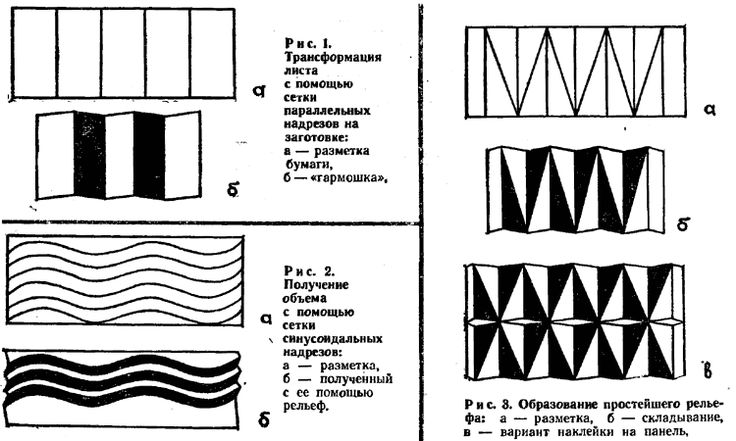
Используйте эти 10 лучших советов по разводке печатных плат, чтобы ваша первая разводка печатной платы была успешной.
Узнайте, как спроектировать компоновку печатной платы (PCB) с помощью этих советов по трассировке, размещению компонентов, рассеиванию тепла и многому другому.
Моделируя поток воздуха, теплопередачу и другие факторы, выявляйте потенциальные проблемы и оптимизируйте конструкции для достижения максимальной эффективности.
Часто задаваемые вопросы (FAQ)
Поиск подходящего программного обеспечения для проектирования печатных плат может быть сложной задачей. Помните, что проектирование печатной платы — это один из шагов в разработке продуктовых решений. Этот развивающийся шаг должен сотрудничать со многими другими инженерными дисциплинами, особенно с инженерами-механиками. Вы должны иметь возможность проектировать и создавать высококачественные проекты и оптимизировать рабочий процесс с помощью подходящего программного обеспечения. Решающее значение имеет решение, не требующее преобразования файлов, с бесшовными электромеханическими возможностями, интегрированным управлением версиями и функциями совместной работы. Это позволяет вам работать с разными членами команды, получать доступ к своему дизайну из любого места и легко отслеживать изменения. Кроме того, вам нужно программное обеспечение, которым легко пользоваться и ориентироваться, чтобы вы могли сосредоточиться на процессе проектирования. Autodesk Fusion 360 — отличное решение!
Решающее значение имеет решение, не требующее преобразования файлов, с бесшовными электромеханическими возможностями, интегрированным управлением версиями и функциями совместной работы. Это позволяет вам работать с разными членами команды, получать доступ к своему дизайну из любого места и легко отслеживать изменения. Кроме того, вам нужно программное обеспечение, которым легко пользоваться и ориентироваться, чтобы вы могли сосредоточиться на процессе проектирования. Autodesk Fusion 360 — отличное решение!
Электроника Autodesk Fusion 360 — это программное обеспечение для проектирования схем. Подпишитесь на доступные ежемесячные или годовые варианты, начиная с 70 долларов в месяц. Электроника Fusion 360 также бесплатна для личного использования и соответствующих стартапов.
Да, Fusion 360 включает возможности моделирования, которые позволяют протестировать проект и выявить потенциальные проблемы перед сборкой печатной платы.
Autodesk Fusion 360 включает в себя современную среду для совместной работы, объединяющую команды и заинтересованные стороны.